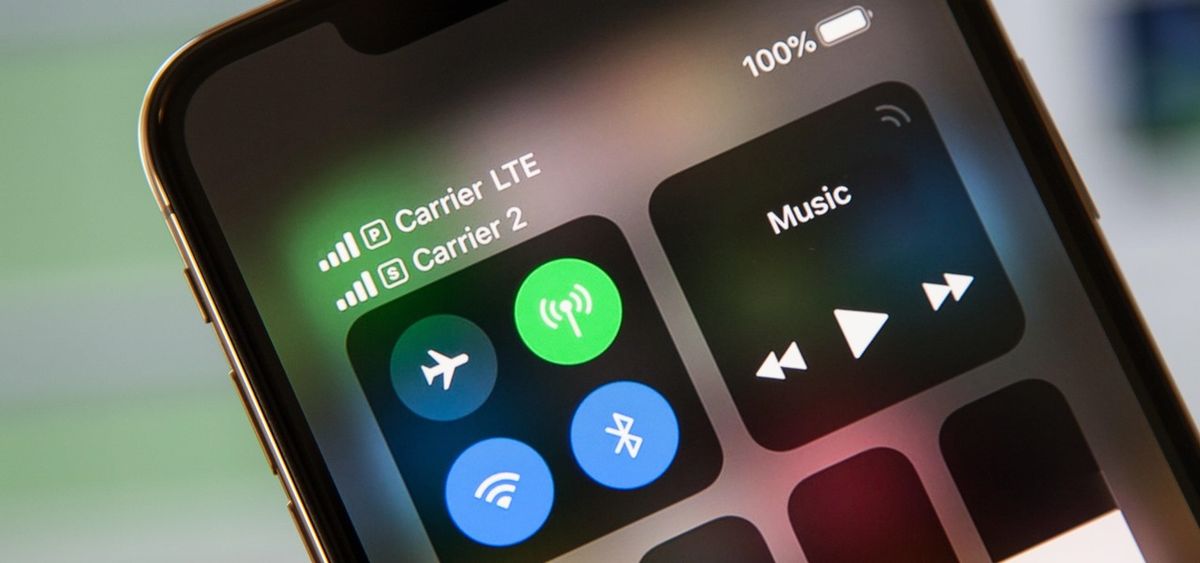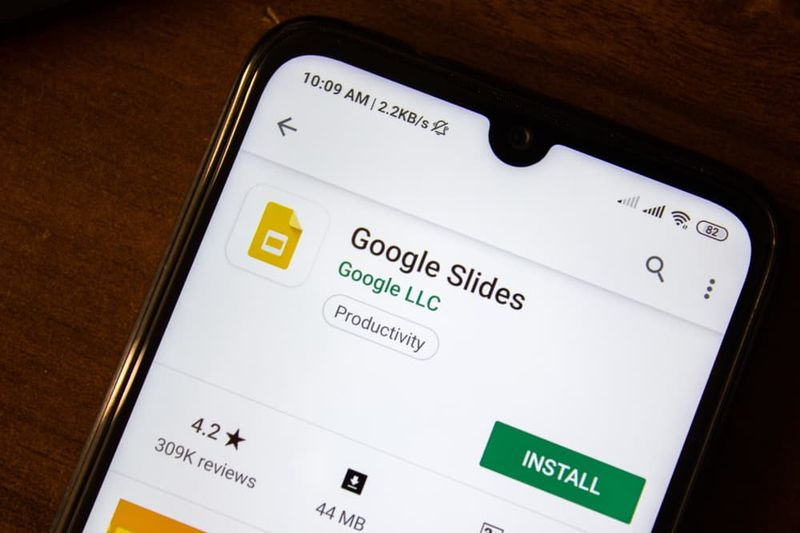So zeigen Sie Statistiken zur Nutzung mobiler Daten auf dem iPhone an
Wenn Sie eine begrenzte Menge monatlicher mobiler Daten haben und weiterhin in der Nähe oder an Ihrem Limit arbeiten. Möglicherweise möchten Sie Ihre Datennutzung verfolgen. Durch die Überwachung der Datennutzung auf App-für-App-Basis können Sie herausfinden, welche Apps zu viele Daten verwenden. In diesem Artikel werden wir uns mit dem Anzeigen von Statistiken zur Nutzung mobiler Daten auf dem iPhone befassen. Lass uns anfangen!
Mit diesen Informationen können Sie entscheiden, ob es Apps gibt, deren Verwendung Sie für mobile Daten einschränken sollten. Diese Anleitung führt Sie durch den Prozess des Anzeigens der Statistiken zur Nutzung mobiler Daten auf Ihrem iPhone.
Diese Statistiken zur Nutzung mobiler Daten sind in der App Einstellungen in den Einstellungen für mobile Daten verfügbar. Die Einstellungen für mobile Daten haben ein grünes Antennensymbol und befinden sich oben in der Einstellungen-App. Zwischen den Bluetooth- und Personal Hotspot-Einstellungen. Auf der Seite mit den Einstellungen für mobile Daten finden Sie die Nutzungsstatistiken, indem Sie zum Abschnitt Mobile Daten scrollen. Hier sehen Sie eine Liste aller auf Ihrem Gerät installierten Apps, geordnet nach der Menge der Datennutzung.
Die verwendeten Daten werden unter dem Namen jeder App angezeigt. Die Messung erfolgt in Byte mit dem Präfix K, M, G oder T (Kilo, Mega, Giga oder Tera), je nach Verwendung Wahrscheinlich sehen Sie Tera nirgendwo - bei normaler Verwendung sollten Sie nicht einmal so großen Datenmengen nahe kommen. Unter einigen Apps befindet sich möglicherweise keine Messung der Datennutzung. Dies bedeutet, dass sie keine mobilen Daten verwendet haben.
Nutzungsstatistik für mobile Daten
Wenn die Nutzung einer App höher ist als gewünscht, können Sie mit dem Schieberegler rechts neben dem Listeneintrag verhindern, dass sie mobile Daten verwenden kann. Dadurch wird die App nur daran gehindert, mobile Daten zu verwenden. Die Wi-Fi-Nutzung bleibt davon unberührt. Dies kann natürlich auch Auswirkungen darauf haben, ob die App wie erwartet funktioniert oder nicht. Wenn Sie keine Wi-Fi-Verbindung haben und Facebook den Zugriff auf Ihre Daten untersagen, wird Ihr Feed nicht geladen!
Die Liste enthält vier Datensätze, bei denen es sich nicht um einzelne Apps handelt. Ganz oben auf der Liste steht die aktuelle Periode. Dies ist die Gesamtnutzung mobiler Daten seit dem letzten Zurücksetzen der Statistik. Das letzte Zurücksetzen ist das letzte Mal, dass Ihr Telefon neu gestartet wurde. Es wird unten auf der Seite unter der Schaltfläche Statistik zurücksetzen angezeigt. Andere Datensätze in der Liste, die keine Apps sind, sind Systemdienste, Aktueller Roaming-Zeitraum und Persönlicher Hotspot. Ein weiterer Datensatz, der möglicherweise angezeigt wird, ist Deinstallierte Apps.
Sie können System Services verwenden, um eine Aufschlüsselung der Datennutzung des Betriebssystems selbst anzuzeigen. Ein in der Aufschlüsselung enthaltener Beispieldienst sind Push-Benachrichtigungen. Dies umfasst die Datenmenge, die zum Übermitteln von Benachrichtigungen an das Telefon verwendet wird. Roaming in der aktuellen Periode zeigt an, wie viele Daten heruntergeladen wurden, während Ihr Telefon in einem anderen Land unterwegs war. Persönlicher Hotspot unterteilt die Datennutzung jedes Geräts, das eine Verbindung zu Ihrem Hotspot hergestellt hat.
Deinstallierte Apps umfasst die Datennutzung aller Apps, die seit dem letzten Zurücksetzen deinstalliert wurden. Mit anderen Worten - Sie können immer noch eine Aufzeichnung von Apps finden, die nicht mehr auf Ihrem Telefon vorhanden sind. Solange Sie sie nach Ihrem letzten Zurücksetzen / Neustart deinstalliert haben.
So überprüfen Sie die Nutzung Ihrer Mobilfunkdaten auf einem iPhone
- Öffne dein Apfel iPhone Einstellungen.
- Klicken Sie auf den Abschnitt Cellular.
- Auf diesem Bildschirm sehen Sie einen Abschnitt mit der Aufschrift Aktuelle Periode.
- Die Zahl rechts neben der aktuellen Periode gibt an, wie viele Daten Sie verwendet haben. Darunter sehen Sie verschiedene Apps mit einer Nummer darunter. Dies gibt an, wie viele Daten Sie in jeder App verwendet haben. Sie können auch die grüne Schaltfläche neben jeder App deaktivieren, um zu verhindern, dass eine App Mobilfunkdaten verwendet.
- Wenn Sie sich nicht sicher sind, wie hoch Ihre aktuelle Periode ist, scrollen Sie bis zum Ende dieses Bildschirms.
- Hier unten unter Statistik zurücksetzen sehen Sie den Begriff Letzter Zurücksetzen mit einem Datum. Ihre Datennutzungsnummer für den aktuellen Zeitraum beginnt mit diesem Datum.
- Wenn Sie versuchen, Ihre Datennutzung in Bezug auf Ihren Mobilfunk-Abrechnungszyklus zu messen, können Sie auf Statistik zurücksetzen klicken, um den aktuellen Zeitraum Ihrer Datennutzung zurückzusetzen.
- Klicken Sie erneut auf Statistik zurücksetzen, wenn es angezeigt wird, und schon sind Sie fertig!
Fazit
Okay, das war alles Leute! Ich hoffe, Ihnen gefällt dieser Artikel und ich finde ihn hilfreich für Sie. Geben Sie uns Ihr Feedback dazu. Auch wenn ihr weitere Fragen zu diesem Artikel habt. Dann lassen Sie es uns in den Kommentaren unten wissen. Wir kommen bald auf Sie zurück.
Ich wünsche ihnen einen wunderbaren Tag!
Siehe auch: So konfigurieren Sie die automatische Textersetzung unter iOS